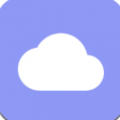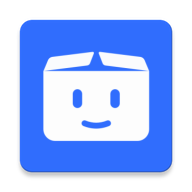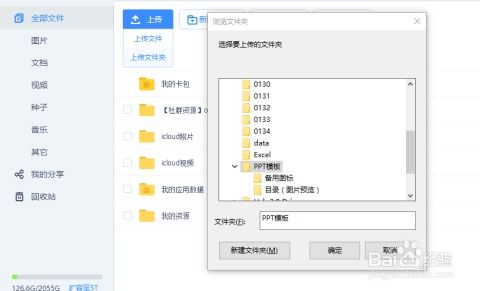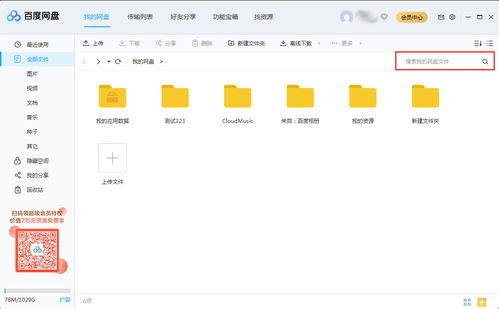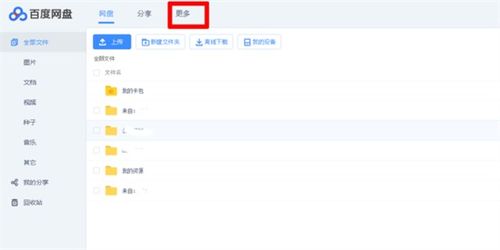轻松学会:百度网盘上传照片的超简单步骤
在日常的数字生活中,我们经常需要将珍贵的照片保存到云端,以便随时随地访问和分享。百度网盘作为一款知名的云存储服务,能够帮助我们实现这一目标。接下来,我将详细介绍如何通过百度网盘上传照片,无论你是在电脑端还是手机端,都能轻松完成。

电脑端上传照片
首先,我们需要确保已经在电脑上安装了百度网盘客户端,并且已经登录了自己的百度账号。如果还没有安装,可以前往百度网盘官网下载并安装客户端,然后使用你的百度账号进行登录。
步骤一:打开百度网盘客户端
1. 在桌面或开始菜单中找到百度网盘图标,双击打开。
2. 输入你的百度账号和密码,或者通过手机验证码登录。
步骤二:找到上传按钮
1. 登录成功后,你会看到一个简洁的界面。
2. 在界面的左上角或上方,通常会看到一个“上传”按钮,形状可能是文字按钮或带箭头的图标。
步骤三:选择上传照片
1. 点击“上传”按钮后,会弹出一个窗口或下拉菜单。
2. 在下拉菜单中,选择“上传文件”或“上传照片”选项。如果你希望上传多个文件或文件夹,也可以选择“上传文件夹”。
步骤四:浏览并选择照片
1. 点击“上传文件”或“上传照片”后,系统会引导你进入电脑的文件管理器。
2. 在文件管理器中,浏览到存放照片的文件夹,选中你想要上传的照片。如果你需要上传多张照片,可以按住Ctrl键(Windows系统)或Command键(Mac系统)进行多选。
步骤五:确认并上传
1. 选择完照片后,点击“打开”或“确认”按钮。
2. 百度网盘将开始上传你选择的照片。在上传过程中,你可以在界面上看到上传进度条,了解上传的进度。
步骤六:完成上传
1. 上传完成后,照片将自动保存在百度网盘的“最近更新”文件夹中,你也可以根据自己的需要,将它们移动到其他文件夹。
此外,如果你喜欢拖拽操作,也可以直接将照片文件从文件管理器中拖拽到百度网盘窗口中,开始上传。
手机端上传照片
百度网盘也提供了手机客户端,让我们能够方便地在手机端上传照片。以下是具体步骤:
步骤一:打开百度网盘手机客户端
1. 在手机桌面或应用列表中,找到百度网盘图标,点击打开。
2. 输入你的百度账号和密码,或者使用其他登录方式(如验证码登录、指纹识别等)进行登录。
步骤二:找到上传按钮
1. 登录成功后,你会看到一个简洁的界面。
2. 在界面的下方或右上角,通常会看到一个加号(+)图标或“上传”按钮。
步骤三:选择上传照片
1. 点击加号(+)图标或“上传”按钮后,会弹出一个菜单。
2. 在菜单中,选择“上传照片”或“相册”选项。
步骤四:浏览并选择照片
1. 系统将引导你进入手机的相册或文件管理器。
2. 在相册中,浏览到你想上传的照片,勾选一张或多张照片。如果你想一次性上传多张照片,可以长按一张照片,然后多选其他照片。
步骤五:确认并上传
1. 选择完照片后,点击“确认”或“上传”按钮。
2. 百度网盘将开始上传你选择的照片。在上传过程中,你可以在界面上看到上传进度条,了解上传的进度。
步骤六:完成上传
1. 上传完成后,照片将自动保存在百度网盘的“最近更新”文件夹中,你也可以根据自己的需要,将它们移动到其他文件夹。
注意事项
1. 单次上传文件大小限制:
电脑端:单个文件的上传大小限制为4GB(普通用户)或更大(会员用户)。
手机端:单次上传文件大小不能超过2GB。
2. 照片格式支持:
百度网盘支持JPEG、PNG、BMP等常见照片格式。
3. 存储空间:
上传照片前,建议查看自己的百度网盘存储空间,确保有足够的可用空间来保存上传的照片。
4. 上传速度:
上传速度取决于你的网络状况。在上传过程中,请确保网络连接稳定。
5. 照片备份:
为了更好地管理和保护你的照片,建议定期进行照片的备份,并合理设置云盘的文件夹结构。
6. 访问权限:
上传后,你可以通过设置共享权限来控制照片的访问权限,确保照片的安全。
总结
通过以上步骤,我们可以轻松地将照片上传到百度网盘,无论是电脑端还是手机端,操作都非常简单便捷。百度网盘提供了高安全性的存储环境,让我们能够随时随地访问和管理自己的照片。无论是旅行照片、家庭合照还是日常随手拍,都能够得到妥善的保存和分享。希望这篇文章能够帮助你更好地使用百度网盘上传照片,享受数字生活的便利。
- 上一篇: 揭秘:神灯搜索究竟为何物
- 下一篇: iOS 10正式版固件下载指南与教程
-
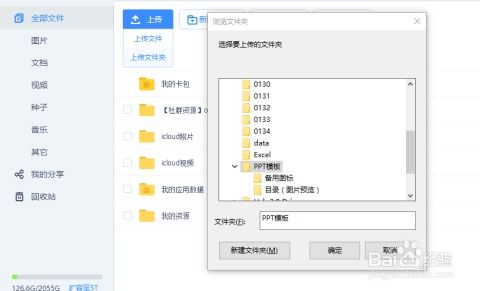 轻松学会:百度网盘上传相册照片的超实用指南资讯攻略11-20
轻松学会:百度网盘上传相册照片的超实用指南资讯攻略11-20 -
 轻松学会:QQ上传照片的超简单步骤!资讯攻略11-02
轻松学会:QQ上传照片的超简单步骤!资讯攻略11-02 -
 百度网盘轻松上传相册照片教程资讯攻略11-05
百度网盘轻松上传相册照片教程资讯攻略11-05 -
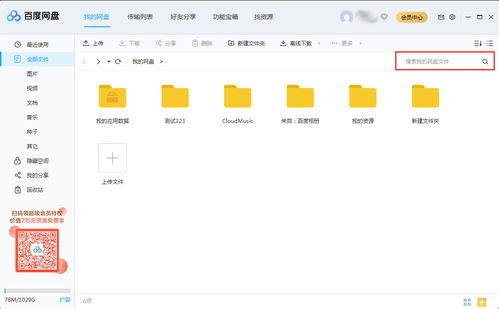 百度网盘查找群共享文件的步骤资讯攻略11-17
百度网盘查找群共享文件的步骤资讯攻略11-17 -
 轻松搞定!1400张照片一键下载全攻略资讯攻略10-29
轻松搞定!1400张照片一键下载全攻略资讯攻略10-29 -
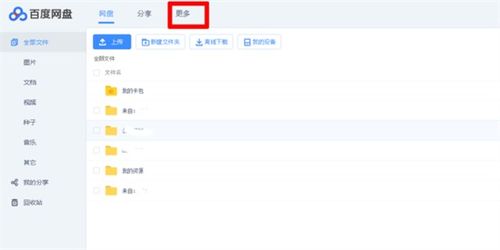 如何快速查看我在百度网盘分享的内容?资讯攻略12-09
如何快速查看我在百度网盘分享的内容?资讯攻略12-09